【GCP】設定変更などの操作履歴を確認する方法|アクティビティの表示

今回は、Google Cloud Platform(GCP)で、設定変更などの操作履歴を確認する方法となります。
【GCP】設定変更などの操作履歴を確認する方法
GCPの設定変更などの操作履歴は、以下の方法で表示できる「アクティビティ」画面で確認できます。
- GCPにログインをして、上部にあるメニューボタンを選択します。

- メニューが表示されるので、「ホーム」>「アクティビティ」を選択します。

上記手順により、次のようなアクティビティ画面を表示できます。
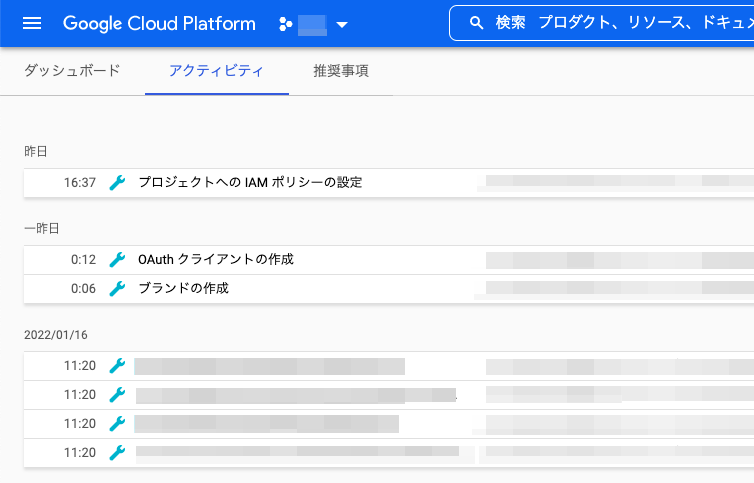
アクティビティの操作履歴を絞り込む方法
アクティビティ画面の右カラムにあるフィルター設定で、アクティビティの操作履歴を絞り込むことができます。

